推薦系統(tǒng)下載分類: 最新Windows10系統(tǒng)下載 最新Windows7系統(tǒng)下載 xp系統(tǒng)下載 電腦公司W(wǎng)indows7 64位裝機萬能版下載
華為手機助手-華為手機管理工具-華為手機助手下載 v11.0.0.360官方版本
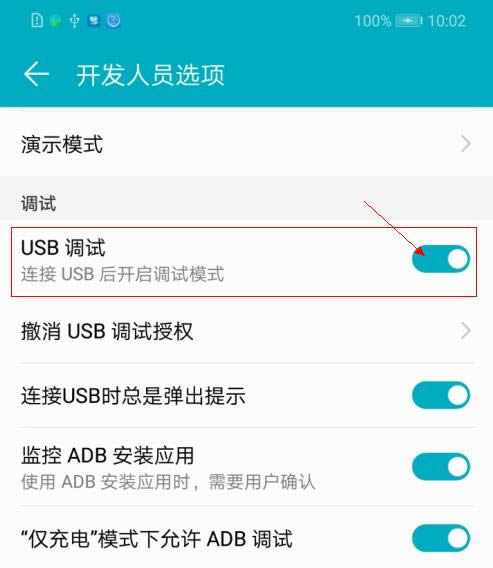
- 軟件類型:軟件下載
- 軟件語言:簡體中文
- 授權(quán)方式:免費軟件
- 更新時間:2022-07-28
- 閱讀次數(shù):次
- 推薦星級:
- 運行環(huán)境:WinXP,Win7,Win10,Win11
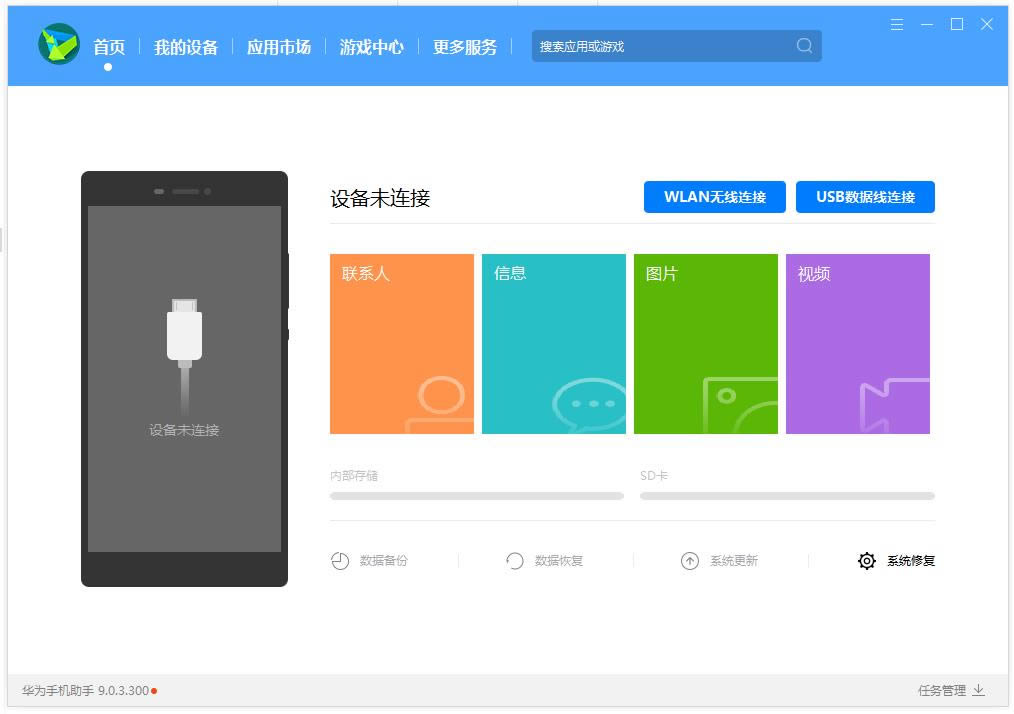
華為手機助手HiSuite是華為官方獨立開發(fā)的一款手機管理工具,采用WiFi連接,輔助用戶在電腦上管理手機數(shù)據(jù),支持數(shù)據(jù)備份、數(shù)據(jù)恢復、系統(tǒng)修復等,內(nèi)置應用市場,下載軟件更方便,輕松管理你的華為手機。
華為手機助手軟件簡介
華為手機助手(HiSuite)是一款功能強大的管理華為智能Android設備的工具(包括手機和平板),需要安裝在電腦上使用。通過電腦可以幫助華為手機用戶進行管理手機數(shù)據(jù),包括聯(lián)系人同步,短信、音樂、圖片、截屏,程序等,還可以登錄華為應用商店、音樂商店,備份恢復手機數(shù)據(jù),讓您的重要資料不會丟失。
華為手機助手特色
- 全新界面風格,穩(wěn)重與清新并存。
- 新增手機修復功能,手機崩潰時給您多一分的保護與支持。
- 新增華為ROM一鍵刷機功能,下載ROM包后的一切工作,讓手機助手幫您搞定。
- 全新的圖片視頻管理功能。
- 全新的聯(lián)系人電話管理功能。
- 升級版的ROM。
華為手機助手功能介紹
1.應用管理
查看、安裝、卸載應用程序,方便快捷
一鍵完成應用程序在線升級
2.備份與恢復
設備上的數(shù)據(jù)可備份至電腦,支持聯(lián)系人、短信、應用程序、音樂、通話記錄、Email、日程的備份
可將已備份數(shù)據(jù)恢復至設備
3.聯(lián)系人管理
刪除聯(lián)系人
聯(lián)系人導入導出功能
群組管理功能
4.圖片管理
支持多種方式瀏覽圖片
支持圖片導入導出功能
支持設置圖片為設備壁紙的功能
5.應用市場
搜索、下載應用到設備
6.系統(tǒng)更新
提供華為手機系統(tǒng)版本升級和回退功能
7.文件管理
支持管理內(nèi)部存儲和SD卡上的文件
支持導出文件到電腦
支持導入文件到手機
8.截屏
屏幕圖像一鍵抓取,再也不用擔心錯過精彩瞬間
9.軟件更新
實時查詢設備系統(tǒng)軟件的最新版本,提供下載和更新的功能
實時查詢HiSuite的最新版本,提供下載和更新的功能
10.短信管理
支持在電腦上收發(fā)
管理短信支持導出短信到電腦
支持短信群發(fā)
11.視頻管理
支持多種方式瀏覽視頻
支持視頻導入導出功能
12.系統(tǒng)修復
當系統(tǒng)崩潰設備無法開機時,可以恢復設備為出廠設置
13.Outlook同步
將設備和Outlook中的聯(lián)系人和日程信
華為手機助手安裝說明
1、從本站下載華為手機助手HiSuite,解壓壓縮包,雙擊.exe文件,彈出界面,閱讀協(xié)議并同意,點擊【開始安裝】,
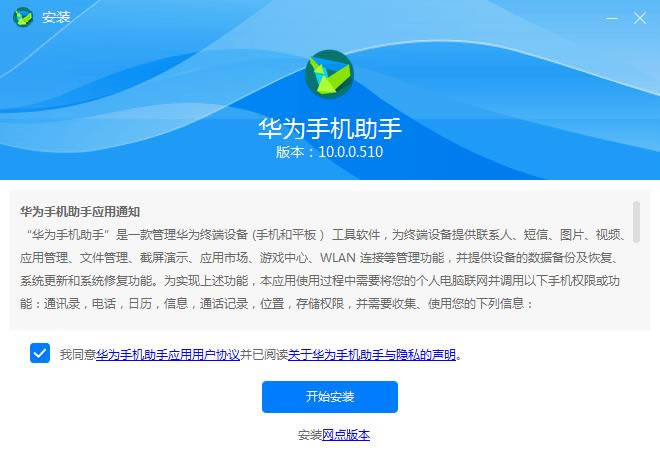
2.開始安裝軟件,只需要十幾秒鐘即可,
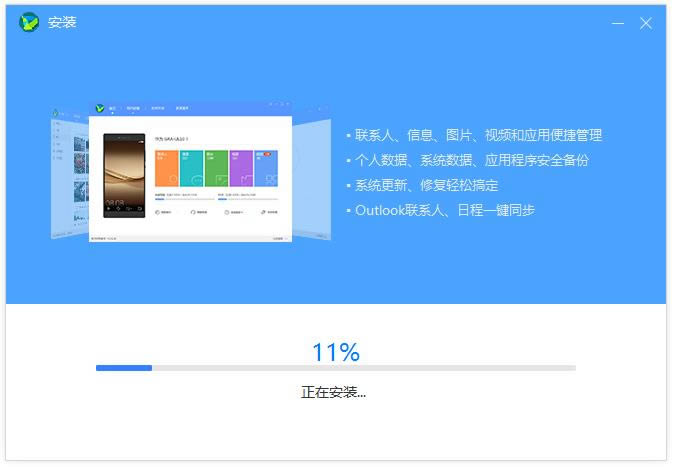
3.安裝完成,點擊【開始體驗】,即可啟用軟件。
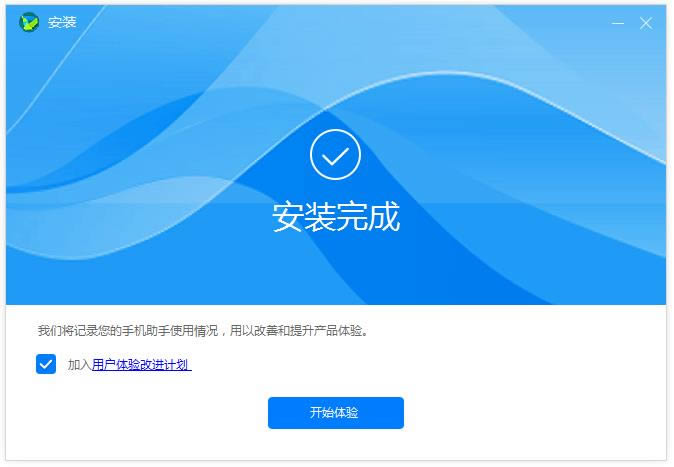
華為手機助手使用教程
打開HiSuite客戶端,提示沒有連接手機,在右上方可以看到【W(wǎng)LAN無線連接】和【USB數(shù)據(jù)線連接】兩種連接方式。
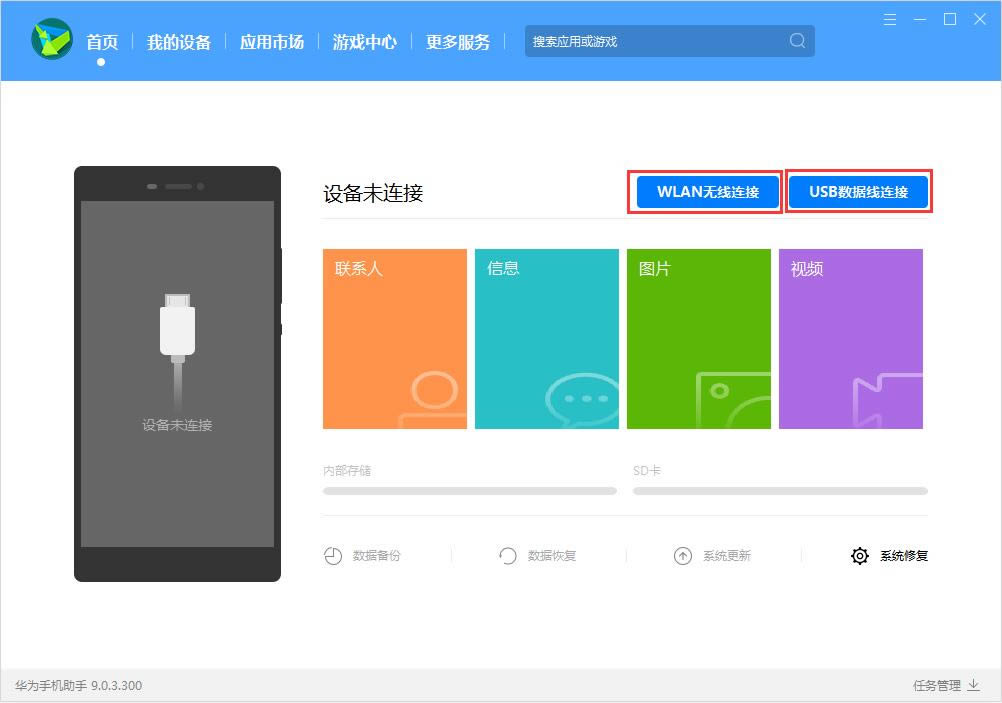
一、WLAN無線連接
如果使用WLAN無線連接的方式,則需要首先保證手機和安裝此客戶端的電腦在同一無線網(wǎng)絡下。其次需要在手機上安裝好“手機助手”應用,如果沒有安裝,需要先通過USB連接的方式在手機上安裝“手機助手”。安裝好之后,打開“手機助手”將給出的驗證碼填入圖中的輸入欄中,再點擊“立即連接”即可。
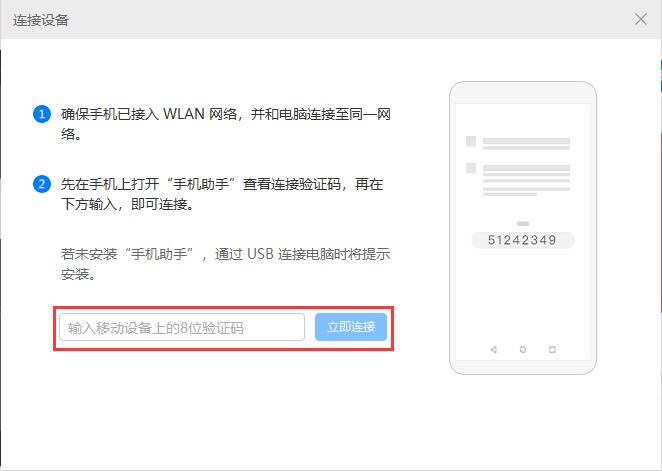
二、USB數(shù)據(jù)線連接
1、打開華為手機的“設置”功能,在上方搜索欄中輸入“HDB”,可以搜索到“允許HiSuite通過HDB連接設備”選項。
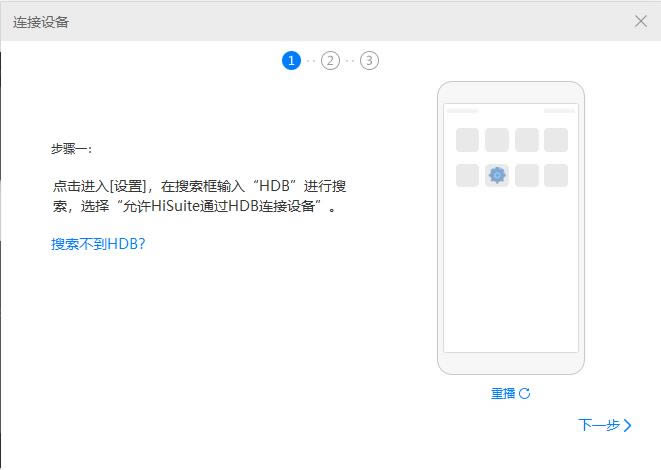
2、打開該選項,滑到下方打開“允許HiSuite通過HDB連接設備”的開關,在詢問授權(quán)時點擊“確定”。
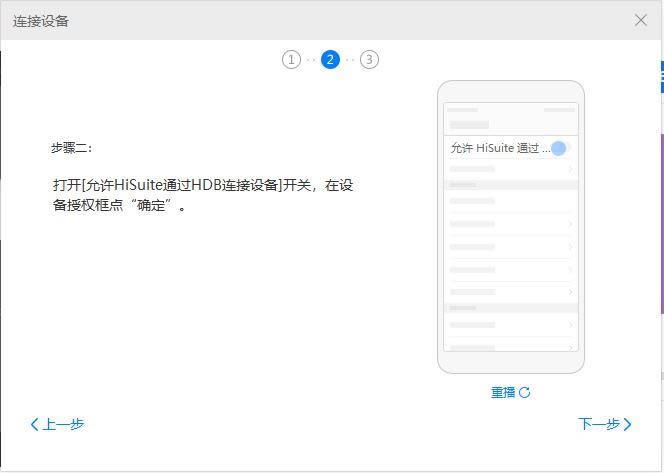
3、之后使用USB將手機連接上電腦后,根據(jù)電腦客戶端的提示,在手機上安裝“手機助手”,然后就能成功連接了。
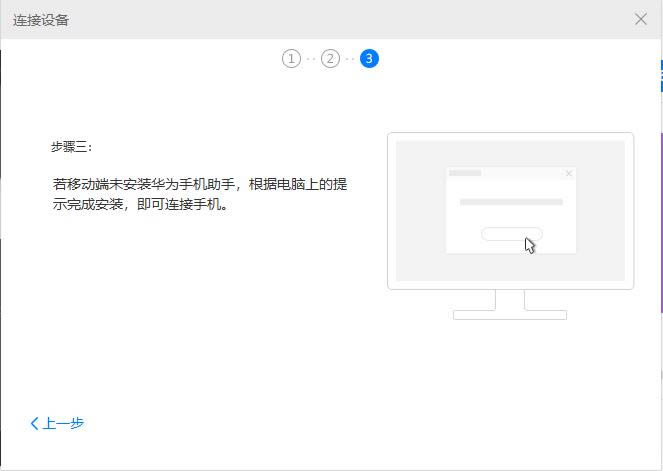
不能通過HDB方式連接華為手機助手怎么辦
解決方案:
此類設備需要連接華為手機助手時,可以通過臨時關閉允許 HiSuite 通過 HDB 連接設備開關,開啟USB調(diào)試方式進行連接,操作步驟如下:
1.在手機上設置中關閉HDB連接開關:
a.進入手機設置,在設置界面的搜索框中輸入“hdb”,然后選擇“允許 HiSuite 通過 HDB 連接設備”;
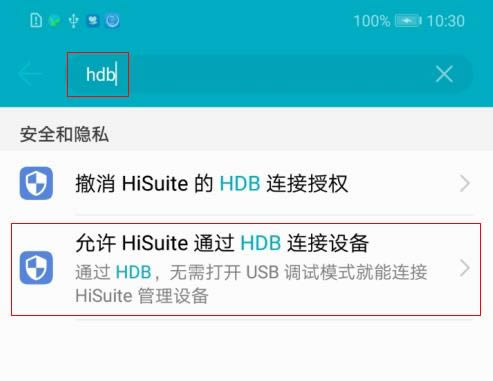
b.關閉允許 HiSuite 通過 HDB 連接設備開關。
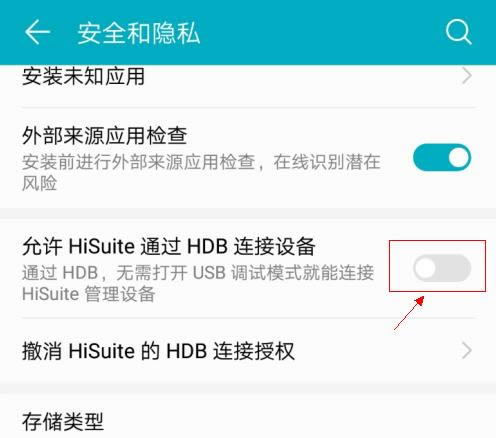
2.打開USB調(diào)試開關,并同意授權(quán):
a.進入手機設置界面,點擊系統(tǒng)>關于手機,
b.連續(xù)點擊7次版本號直到屏幕提示“已進入開發(fā)者模式”;
c.返回系統(tǒng)界面,點擊開發(fā)人員選項,勾選USB調(diào)試復選框。
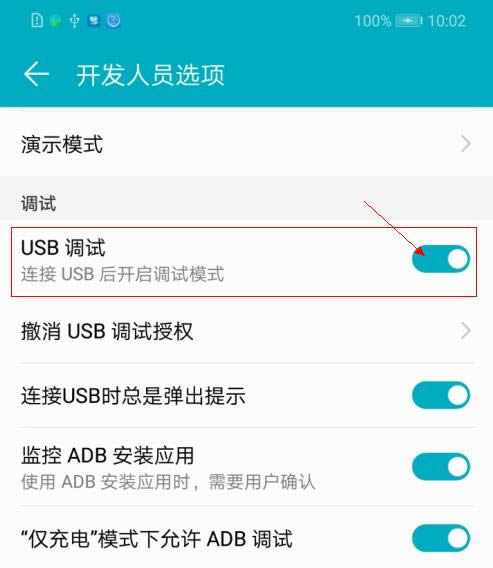
3.手機插上USB數(shù)據(jù)線,在手機上彈出的USB連接方式切換框中,選擇傳輸文件方式,然后在是否允許USB調(diào)試?框中點擊確定按鈕同意授權(quán)允許USB調(diào)試;
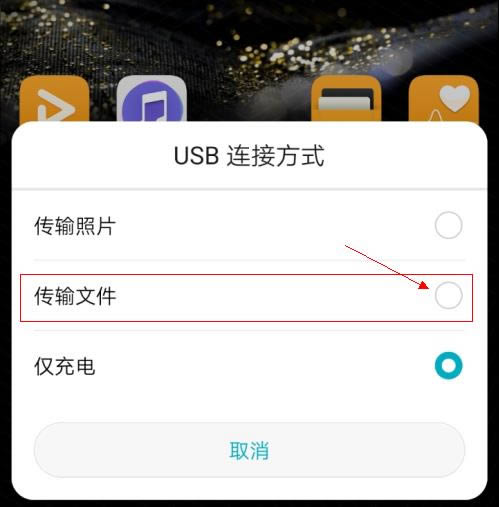
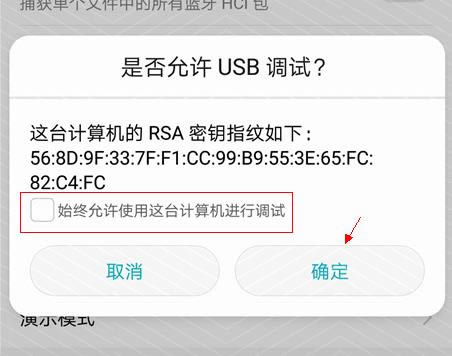
4.若未彈出USB連接方式切換框,再次確認USB調(diào)試開關已開啟,稍后下拉通知欄,將USB連接模式切換為傳輸文件方式并授權(quán)允許USB調(diào)試。

